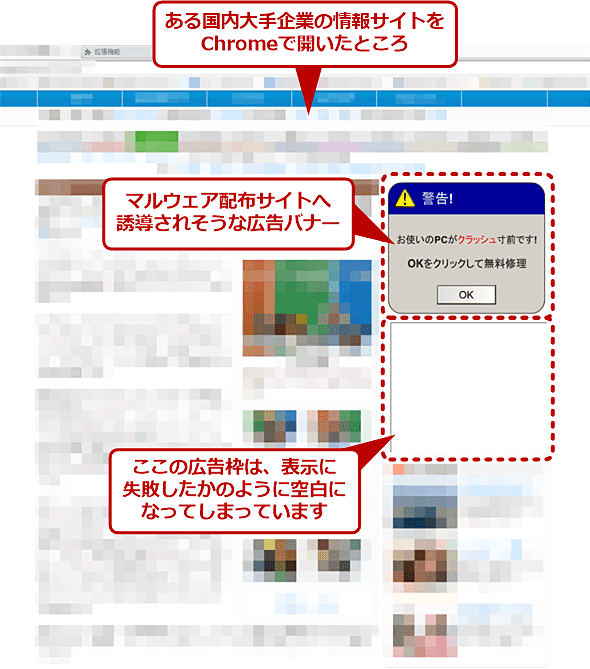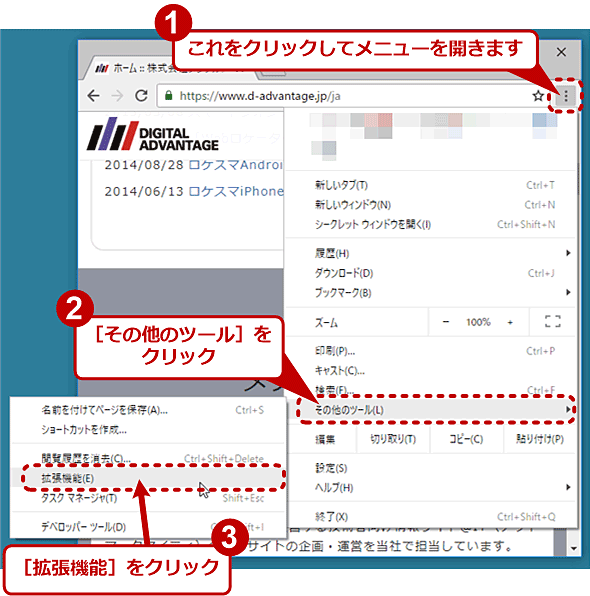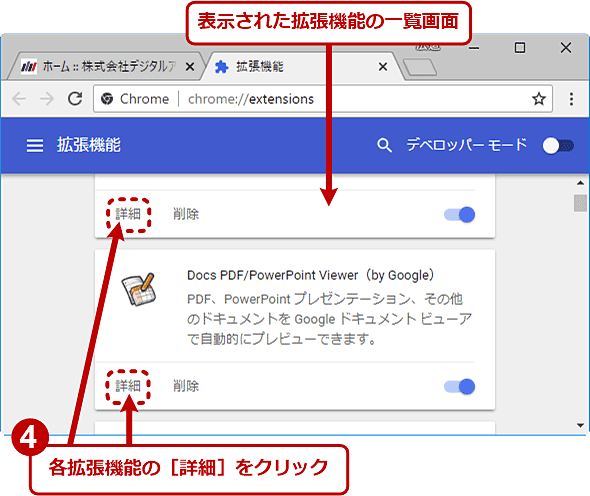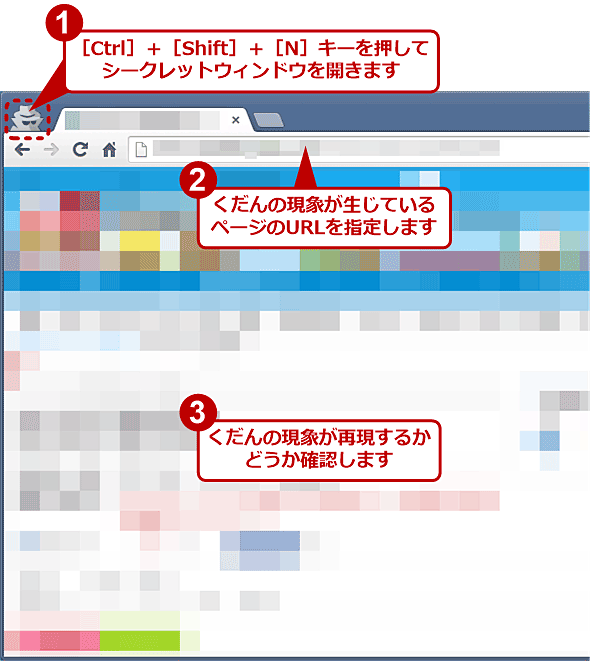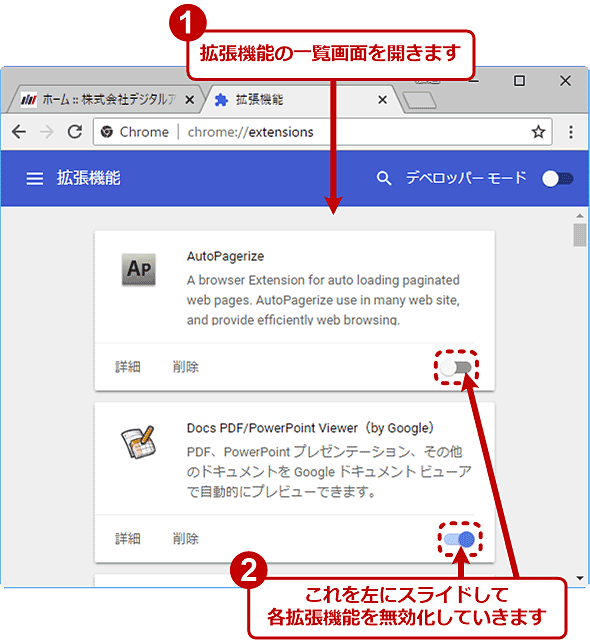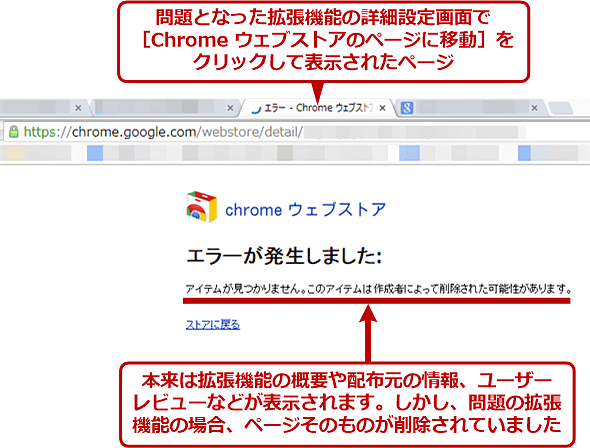不正な処理を行っているGoogle Chromeの拡張機能を見つけるには?:Google Chrome完全ガイド
Google Chromeの豊富な拡張機能はユーザーにとって大いなるメリットです。しかし、中にはおかしな挙動の原因となるものもあります。筆者の実体験から、そうした拡張機能の見つけ方を紹介します。
「Google Chromeの拡張機能を追加・削除・設定する」では、Google Chrome(以下Chrome)の拡張機能の基本的な取り扱い方について説明しました。ここでは、拡張機能が原因でChromeの挙動がおかしくなった場合に、どの拡張機能に起因するのか調べる方法について、筆者の実体験を基に解説します。
■記事内目次
Chromeで怪しい広告バナーが表示される!?
あるとき、筆者の仕事場にあるWindows PCで、Chromeに「怪しい」広告が表示される、という現象が報告されました。確認すると、日本国内の「まっとうな」大手企業の情報サイトであるにもかかわらず、「お使いのPCがクラッシュ寸前です! OKをクリックして無料修理」という、いかにもマルウェア配布サイトへ誘導されそうな広告バナーが表示されています。
[F5]キーを押して再表示させると、本来の広告バナーが一瞬表示された後、それを覆い隠すように上記の怪しい広告バナーが表示されていました。慣れたユーザーならすぐに怪しいと感じますが、初心者ならだまされたり、不安に感じてクリックしたくなるかもしれません。
そこで調査したところ、当該のChromeに登録されていた特定の拡張機能を無効化すると、この怪しい広告が表示されなくなることが判明しました(有効化すると再現しました)。結局、この拡張機能を削除することで上記のトラブルは解消されました。以下では、そのときの調査方法を一例として紹介します(手間がかかりますが、そう難しい作業ではありません)。
拡張機能を疑う前に確認しておきたいこと
Chromeの拡張機能を疑う前に、例えば次のような点を事前に確認しましょう。
- 他のコンピュータのChromeでも、同じ現象が生じるか?
- 同じコンピュータにインストールされている他のWebブラウザでも、同じ現象が生じるか?
- ウイルス対策ソフトウェアは、最新のパターンファイルでWebブラウザによるページ閲覧を監視しているか?
- Chromeのキャッシュを削除しても、同じ現象が生じるか?
- Chromeを再起動しても、同じ現象が生じるか?
これで大ざっぱには「現象が発生しているChrome自身に、一時的ではない何らかの問題がありそうだ(WebサーバやクライアントOSが原因である可能性は低い)」という程度に絞り込めます。
シークレットウィンドウで現象が再現するか確認する
Chromeは閲覧履歴やクッキーなどをコンピュータに残さない「シークレットモード(シークレットウィンドウ)」という表示モードを備えています(使い方は「Google Chromeのインストールから基本的な使い方まで」を参照)。
このモードでは、Chromeに組み込まれている全ての拡張機能がデフォルトで無効化されます。そのため、シークレットモードで問題の現象が再現しなければ、いずれかの拡張機能がその現象を引き起こしている可能性が高い、と判断できます(100%と断定はできませんが)。
ただ、Chromeの設定を変更していると、拡張機能はシークレットモードでも実行できてしまいます。そこでまずは、全ての拡張機能がシークレットモードで無効化される設定になっているか、以下の手順で確認します。
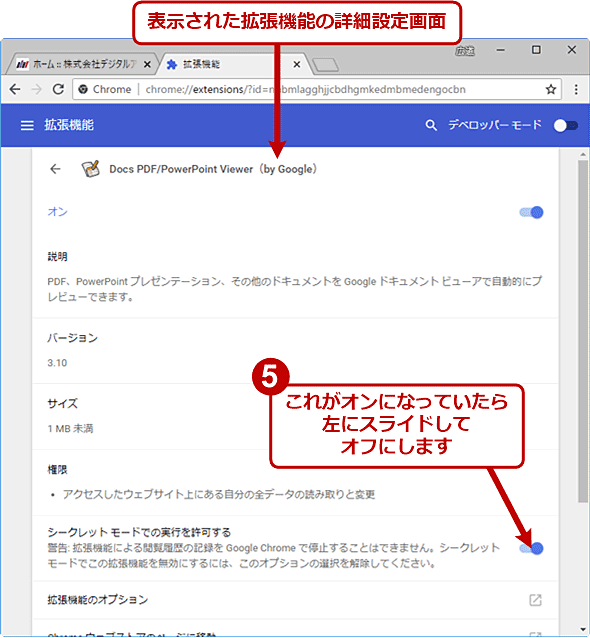
全ての拡張機能がシークレットウィンドウで無効化されることを確認する(3/3)
[シークレットモードでの実行を許可する]からチェックが外れていてオフ(無効)になっていることを確認します。オンになっている拡張機能があれば、オフに変えつつ、後で元に戻せるようにその拡張機能の名称をメモしておきましょう。
次にシークレットウィンドウで問題のページを開いて、くだんの現象の再現を試みます。シークレットウィンドウは、メニューボタンをクリックして[シークレットウィンドウを開く]を選ぶか、[Ctrl]+[Shift]+[N]キーを押すと開けます。
上記の手順でくだんの現象が再現したら、拡張機能が原因ではないと考えられます。
通常の表示モードで拡張機能を1つずつ無効にしていく
一方、上記の手順でくだんの現象が再現しなかったら、次は拡張機能を1つずつ無効化しながら現象の再現を試みることで、どの拡張機能が原因なのかを探っていきます。
それには前述の手順で拡張機能の一覧ページ( chrome://extensions/ )を開き、拡張機能をオン/オフするスライドスイッチを左に動かして無効化しつつ、(シークレットモードではない)通常モードのウィンドウでくだんの現象が止まるかどうか確認する、ということを繰り返していきます。
多くの拡張機能をインストールしている場合、これは非常に手間がかかります。しかし、原因となる拡張機能を特定するには必要なことなので、根気よく作業していきましょう。
現象が再現しなくなったら、その直前に無効化した拡張機能はそのままにして(無効化のままにして)、他のものを全て有効化します。それでも現象が再現しないのならば、その拡張機能が「犯人」だと特定できるので、上の画面の[削除]をクリックして、削除してしまいましょう。
問題の拡張機能はChromeウェブストアから姿を消していた
問題となった拡張機能の詳細画面で[Chromeウェブストアのページに移動]をクリックしたところ、以下のようにChromeウェブストアから該当ページが消えていました。
その拡張機能は確かにこのストアで配布されていたものをインストールしたので、その後ストアから削除されたようです。
このように拡張機能の中には、別の業者が買い取るなどして、その後のアップデートでマルウェアが仕込まれる、ということが報告されています。便利そうな拡張機能なら何でもインストールしてみよう、という安易な姿勢は考えた方がいいかもしれません。配布元などを十分に確認した上で、信頼できるもののみをインストールするようにしましょう。
■更新履歴
【2018/07/18】スクリーンショットを一新しました。執筆時点で最新のChrome 67の情報を反映しました。
【2015/02/26】初版公開。
Copyright© Digital Advantage Corp. All Rights Reserved.